excel怎么建立表格 Excel如何创建表格模板
更新时间:2023-10-14 14:59:47作者:jiang
excel怎么建立表格,Excel是一款强大的电子表格软件,它不仅可以帮助我们进行复杂的数据计算和分析,还可以轻松地创建各种表格模板,对于初次接触Excel的人来说,建立表格可能会感到有些困惑,但只要掌握了一些基本的操作技巧,就能轻松应对各种表格需求。在Excel中建立表格的过程其实非常简单,只需要按照一定的步骤进行操作,就能快速创建出符合自己需求的表格模板。本文将介绍如何在Excel中建立表格,以及如何创建表格模板,希望能帮助大家更好地利用Excel进行数据处理和管理。
方法如下:
1.第一种方式,通过选定一个区域,然后在插入上单击表格的方式来创建表格。
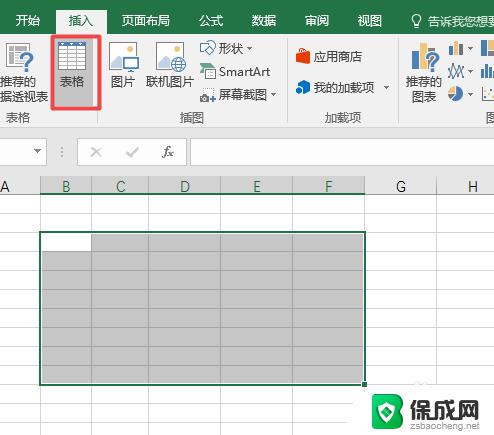
2.然后会弹出创建表对话框,单击确定或回车即可。
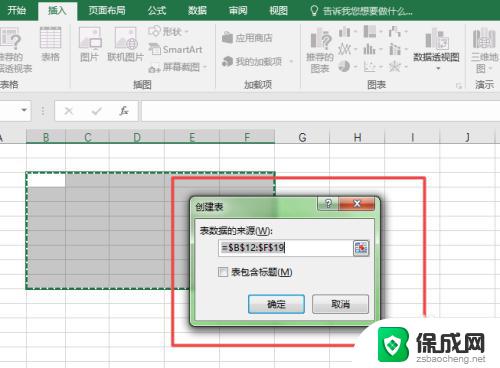
3.然后就会出现表格,第一行会带有筛选符号,然后编辑即可。

4.第二种方式比较快捷,选定一定区域。直接输入“ctrl+T”或“ctrl+L”即可弹出创建表格对话框
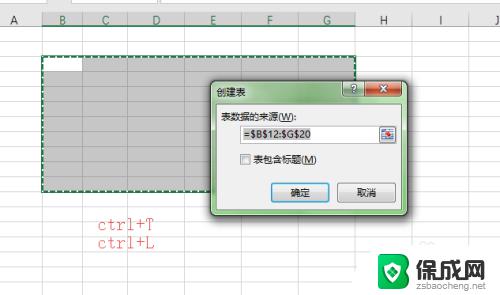
5.第三种方式则是在开始的样式中找到套用表格格式,这里有很多种样式可供选择。
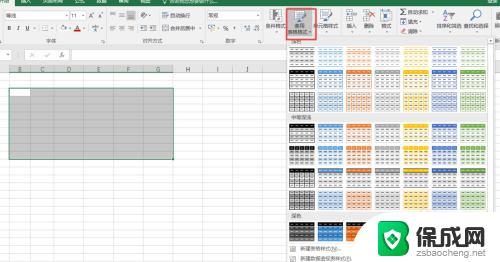
6.如果想将已有数据转换为表格,则可选中其中一个单元格。然后在按ctrl+A,然后选择套用表格格式,或者ctrl+T即可。
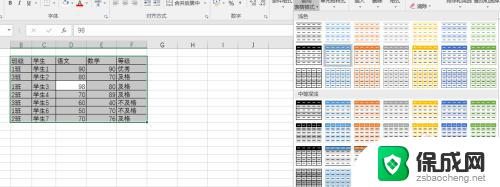
以上就是如何在Excel中建立表格的全部内容,如果您遇到此类情况,您可以根据本文提供的步骤进行解决,非常简单快捷,一步到位。
excel怎么建立表格 Excel如何创建表格模板相关教程
-
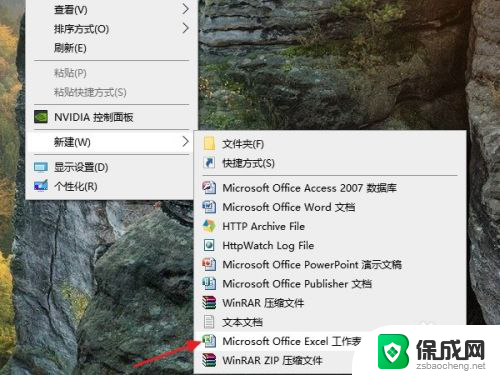 怎么在电脑桌面创建表格 Excel表格如何创建
怎么在电脑桌面创建表格 Excel表格如何创建2024-02-05
-
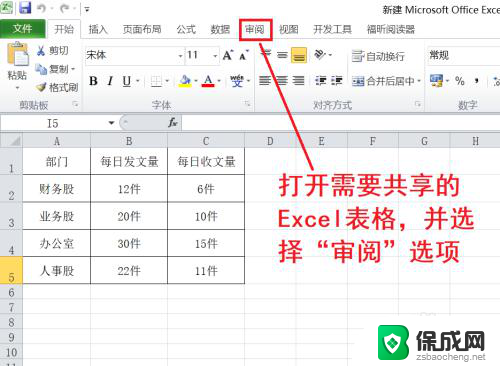 怎么建立共享excel表格 excel表格共享权限设置
怎么建立共享excel表格 excel表格共享权限设置2024-05-06
-
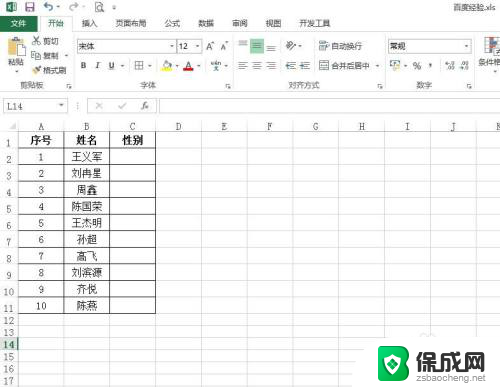 怎么设置excel选择项 Excel表格中怎样创建选择项列表
怎么设置excel选择项 Excel表格中怎样创建选择项列表2023-12-12
-
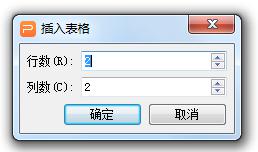 wps创建表格 wps创建表格教程
wps创建表格 wps创建表格教程2024-04-20
-
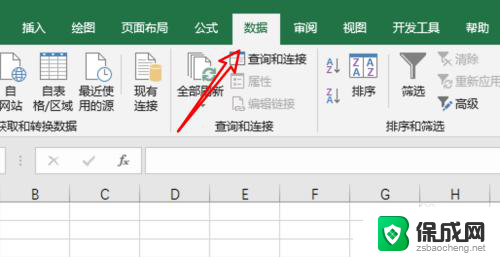 excel下拉列表选项 Excel怎么创建下拉列表框
excel下拉列表选项 Excel怎么创建下拉列表框2024-07-17
-
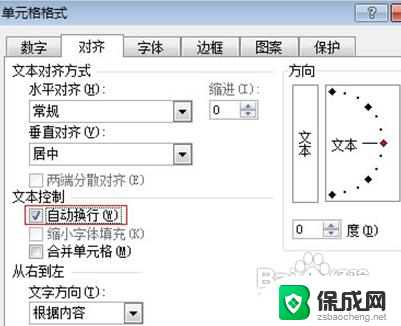 excel表格中怎么自动换行 Excel表格如何设置自动换行
excel表格中怎么自动换行 Excel表格如何设置自动换行2023-12-14
电脑教程推荐
- 1 win笔记本电脑连接不上任何网络 笔记本电脑无线网连接失败怎么修复
- 2 windows桌面布局改变 电脑桌面分辨率调整偏移
- 3 windows怎么点一下就打开软件 怎么用键盘启动软件
- 4 如何查看windows ip 笔记本怎么查自己的ip地址
- 5 windows电脑开不了机黑屏 电脑黑屏开不了机怎么解决
- 6 windows批量重命名文件规则 电脑如何批量重命名多个文件
- 7 机械师笔记本bios设置中文 BIOS中文显示设置教程
- 8 联想电脑蓝牙鼠标怎么连接电脑 联想无线鼠标连接电脑步骤
- 9 win 10 桌面消失 电脑桌面空白怎么办
- 10 tws1经典版耳机如何重新配对 tws1耳机无法重新配对